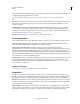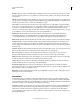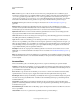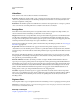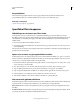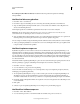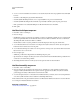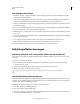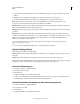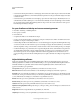Operation Manual
402
PHOTOSHOP GEBRUIKEN
Filters
Laatst bijgewerkt 8/6/2011
Een aangepast filter maken
1 Kies Filter > Overige > Aangepast. Het dialoogvenster Aangepast geeft een raster van tekstvakken weer waarin u
numerieke waarden kunt invoeren.
2 Selecteer het middelste tekstvak, waarin de pixel wordt weergegeven die wordt geëvalueerd. Voer de waarde in
waarmee u de helderheidswaarde van die pixel wilt vermenigvuldigen, van -999 tot en met +999.
3 Selecteer een tekstvak dat een aangrenzende pixel weergeeft. Voer de waarde in waarmee u de pixel in deze positie
wilt vermenigvuldigen.
Als u bijvoorbeeld de helderheidswaarde van de pixel direct rechts van de huidige pixel met 2 wilt vermenigvuldigen,
voert u in het tekstvak direct rechts van het middelste tekstvak 2 in.
4 Herhaal stap 2 en 3 voor alle pixels die u in de bewerking wilt opnemen. U hoeft niet in alle tekstvakken waarden
in te voeren.
5 Voer onder Schalen de waarde in waardoor u de som van de helderheidswaarden van de pixels die in de berekening
zijn opgenomen, wilt delen.
6 Voer onder Verschuiven de waarde in die u aan de uitkomst van de schaalberekening wilt toevoegen.
7 Klik op OK. Het aangepaste filter wordt op elke pixel in de afbeelding toegepast, één voor één.
Met de knoppen Opslaan en Laden kunt u aangepaste filters opslaan en opnieuw gebruiken.
Belichtingseffecten toevoegen
Photoshop uitvoeren in de 32-bits modus (alleen voor 64-bits Mac OS)
In de 64-bits versie van Mac OS is Belichtingseffecten alleen beschikbaar als Photoshop in de 32-bits modus wordt
uitgevoerd.
1 Kies Ga > Toepassingen in de Finder.
2 Vouw de Photoshop-map uit. Klik vervolgens met de rechtermuisknop op het pictogram van de Photoshop-
toepassing en kies Toon info.
3 Selecteer in het gedeelte Algemeen van het venster Info de optie Open in 32-bits modus.
4 Sluit het venster Info en start Photoshop opnieuw op.
Zie Voordelen en beperkingen van het 64-bits besturingssysteem in Photoshop voor meer informatie.
Het filter Belichtingseffecten toepassen
Met het filter Belichtingseffecten kunt u allerlei belichtingseffecten op RGB-afbeeldingen toepassen. U kunt ook met
structuren uit grijswaardenbestanden (de zogeheten grijsstructuren) 3D-achtige effecten creëren en uw eigen stijlen
opslaan en deze op andere afbeeldingen toepassen.
Opmerking: Het filter Belichtingseffecten werkt alleen op RGB-afbeeldingen.
1 Kies Filter > Rendering > Belichtingseffecten.
2 Kies onder Stijl een bepaald belichtingseffect.
3 Kies onder Soort licht een soort licht. Als u meerdere lichtbronnen gebruikt, kunt u door Aan te selecteren en te
deselecteren afzonderlijke lichten in- en uitschakelen.